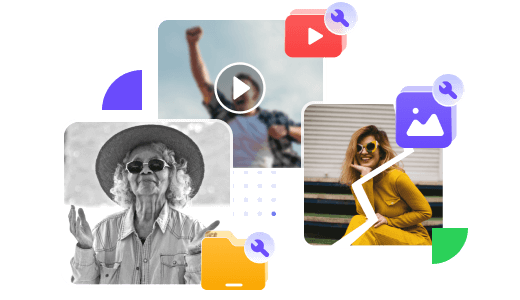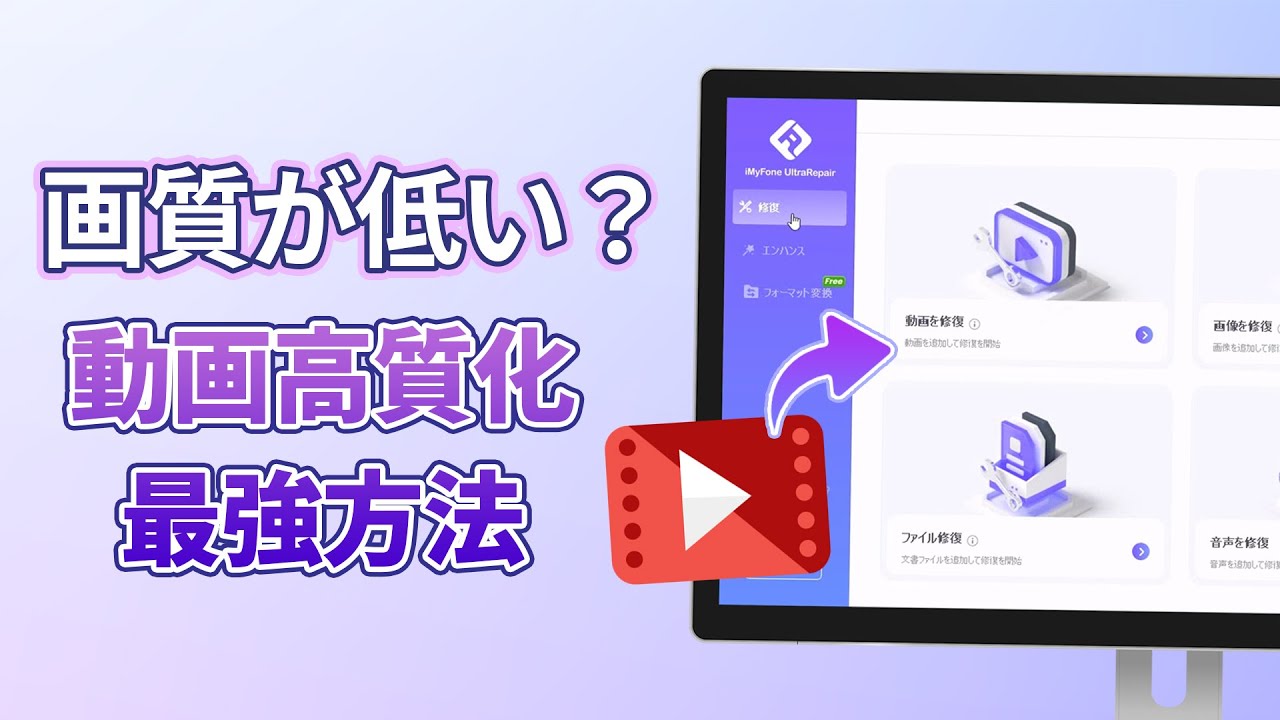自分で撮ったり、ダウンロードしたりした動画の画質が微妙でテンションが下がった経験は誰にでもありますよね。古いスマホは解像度も低く、画質が荒くなるのはしょうがないことだと思っていませんか?そんな時に役立つのが、動画高画質化ソフトです。今回は、ぼやけた動画をクリアで美しい映像に変えるツールをお伝えします。ぜひ読んでください!

Part 1.動画を高画質化する原因
動画を高画質化するためには、まずそのぼやけや荒れの原因を理解することが重要です。ぼやけや荒れが生じる主な原因としては、以下の点が挙げられます。
- 解像度の低さ
動画の解像度が低いと、画質が粗くなります。この場合、画質を向上させるのは難しいですが、高画質な出力を目指すためには、解像度を上げることが必要です。 - ビットレートの低さ
ビットレートは、動画ファイルの圧縮率を示します。ビットレートが低いと、動画がブロックノイズやモスキートノイズといったアーチファクトで満ちたり、動きが不自然になることがあります。ビットレートを適切に設定することで、画質を上げられます。 - コーデックの選択
使用するコーデックによっても画質が異なります。一般的には、H.264やH.265などの高効率なコーデックを選択することで、高画質化が可能です。 - 撮影条件の悪さ
撮影時の照明やカメラの設定などが悪いと、ぼやけやノイズが生じやすくなります。撮影条件を改善することで、高画質化につながります。 - 編集時の処理
編集ソフトでの加工やエフェクトの過度な使用は、画質を劣化させる原因になります。適切な編集処理を行うことが重要です。
Part 2.【比較表付き】最強の動画高画質化ソフト
動画の画質を高画質化するためには、専用のソフトウェアを使用することが効果的です。以下では、お勧めの便利な動画高画質化ソフトを紹介します。
1iMyFone UltraRepair
まず、動画画質上げの専門家「iMyFone UltraRepair」をお勧めします!このソフトは強力なAI技術で劣化した動画を手軽に高画質化できます。3ステップだけで画面上のかすみとノイズを簡単に除去して動画の詳細を鮮明にします。低画質、低彩度などの問題があるビデオに対応し、4Kビデオも同様に素早く修正可能です。

- ぼやけた、低画質の動画と画像ファイルをAIで高画質化でき、複雑な設定は不要。
- 画像、動画ファイルのフォーマット変換サービスを無料で提供。
- MP4、AVIなどの様々な動画形式をサポート。
- 複数の壊れた動画を一括で修復して保存できる。
以下は、UltraRepairを使用して動画の画質を上げるためのテキストによる説明
ステップ1.iMyFone UltraRepairをインストールして起動したら、左側の「エンハンス」を選択します。左上の「動画の高画質化」をクリックして、画質を向上させたい動画を追加します。
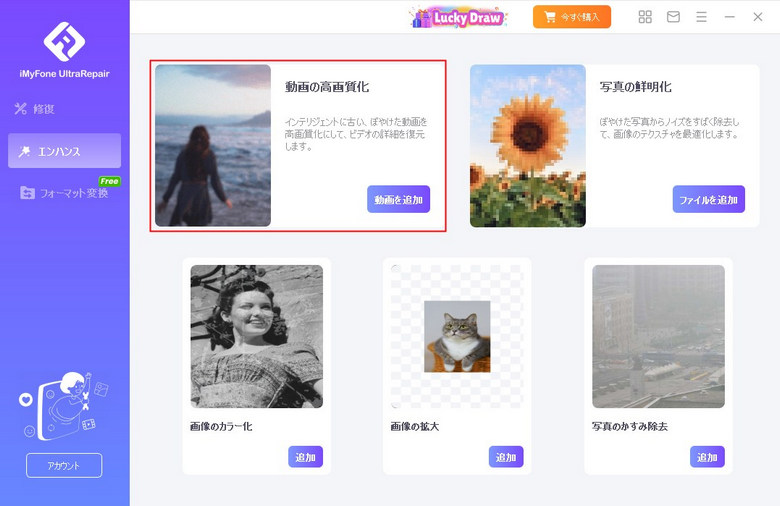
ステップ2.AIモデルと強化倍数(1x/2x/4x)を選択します。そして、「スタート」をクリックして処理を開始します。
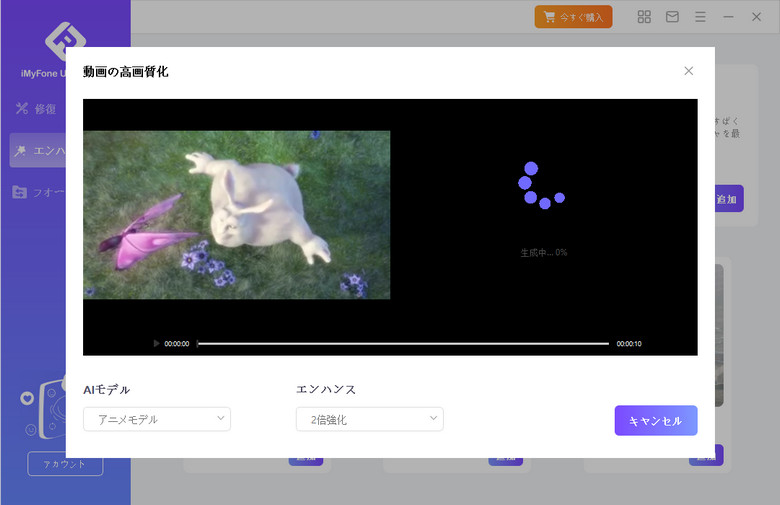
ステップ3.動画の画質が改善された場合、効果を確認できます。最後、「保存」をクリックして、高画質化された動画を直接保存します。
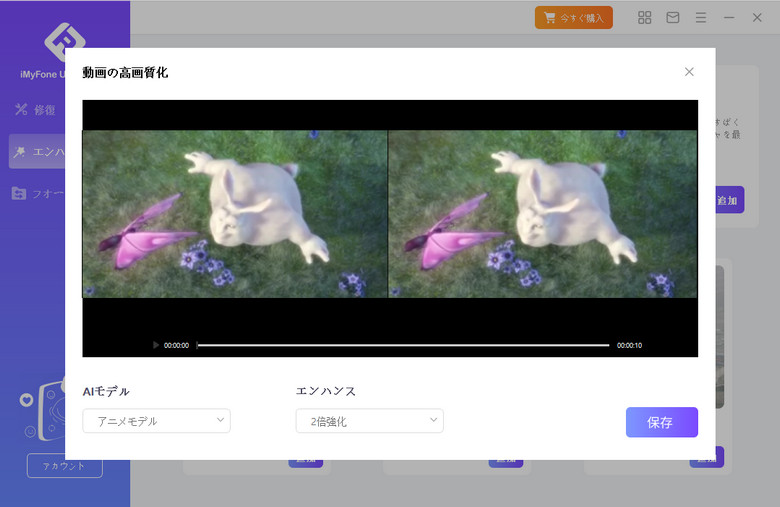
下の動画で、動画を高画質化できる方法をすばやく見ることができます。
2VideoProc Converter AI
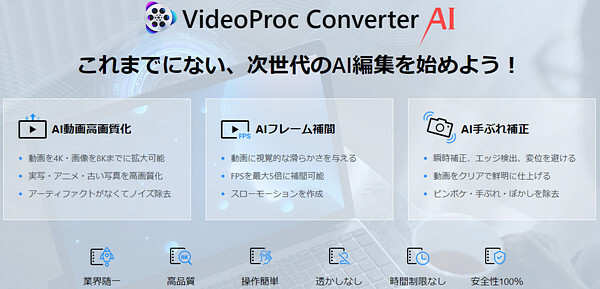
「VideoProc Converter AI」は人工知能を使用して、動画の画質を向上させることができます。ぼやけた部分やノイズを自動的に修正し、よりクリアな映像を実現します。ハードウェアアクセラレーション技術を採用しており、高速で動画を処理することが可能です。大容量の動画ファイルもスムーズに処理できます。しかし、この機能はWindowsのみ対応します。
「VideoProc Converter AI」について
| カテゴリ | 動画変換・編集・高画質化ソフト |
| 高画質化効果 | |
| 対応OS | Windowsのみ高画質化機能を利用できる |
| 料金 | 5,480円/永久 |
| 特徴 | 高速動画処理 多機能な動画編集 多形式対応 AIを使用した高画質化技術 |
3UniFab 動画拡大 AI

「UniFab 動画拡大 AI」は高度な人工知能技術を使用して、画像や動画を拡大し、より鮮明で高画質な映像にするソフトです。複雑な設定が必要なくて、初心者にとって非常に便利です。動画の画質と音質を同時に向上させ、驚くほどよい効果を実現できます。さらに、動画の種類に限らず、アニメも映画もサポートします。
「UniFab 動画拡大 AI」について
| カテゴリ | 動画編集・高画質化ソフト |
| 高画質化効果 | |
| 対応OS | Windows 10 |
| 料金 | 17,500円/永久 |
| 特徴 | 日本語に対応 動画の解像度を720Pから4Kまで拡大できる テレビ番組、アニメなど様々な動画種類をサポート AIが自動的に動画を処理でき、とても使いやすい |
4Winxvideo AI
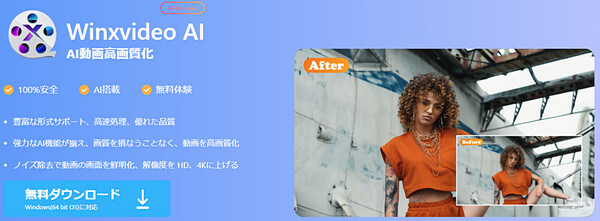
「Winxvideo AI」はAIの力で動画と画像を品質失うことなく、2K、4Kまで拡大して画質を向上させるソフトです。実写モデルとアニメ専用モデルを提供し、一括で多種多様な荒い動画の画質を良くすることができます。
「Winxvideo AI」について
| カテゴリ | 動画・画像高画質化ソフト |
| 高画質化効果 | |
| 対応OS | WindowsのみAI機能を利用できる |
| 料金 | 5,480円/永久 |
| 特徴 | 日本語に対応 AIを搭載して高速で動画を処理できる 動画ノイズ除去、彩度調整、輝度調整などの機能を提供 |
5vReveal
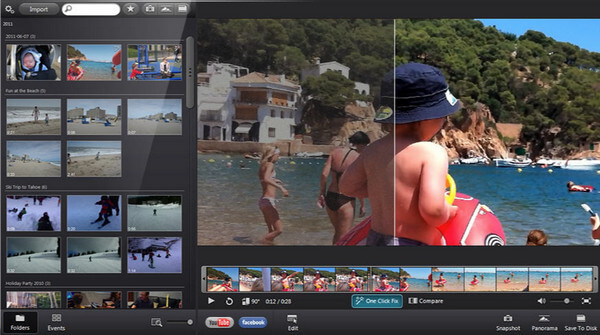
「vReveal」は高度な画像処理技術を使用して、ぼやけた動画やノイズの多い動画の画質を向上させることができます。マルチコアプロセッサやGPUを活用して高速な動画処理を実現しています。大容量の動画ファイルでも快適に作業できます。また、多くの動画形式に対応しており、出力形式を選択して保存できます。また、YouTubeへのアップロードも可能です。
「vReveal」について
| カテゴリ | 動画高画質化ソフト |
| 高画質化効果 | |
| 対応OS | Windows |
| 料金 | 49.95ドル/永久 |
| 特徴 | すべての一般的なファイルタイプをサポート ビデオをさまざまな形式(WMV、MJPEG AVI、DivX、MP4)でPCに保存 |
動画高画質化ソフトの一覧比較表
| iMyFone UltraRepair | VideoProc Converter AI | UniFab動画拡大AI | Winxvideo AI | vReveal | |
|---|---|---|---|---|---|
| 動画高画質化 | 〇 | 〇 | 〇 | 〇 | 〇 |
| 対応OS | Windows、Mac | Windows | Windows 10 | Windows | Windows |
| 無料版 | なし | 五分間制限 | なし | 五分間制限 | なし |
| 料金 | 13,980円/永久 | 5,480円/永久 | 17,500円/永久 | 5,480円/永久 | 49.95ドル/永久 |
| 返金保証 | 30日間返金保証 | 30日間返金保証 | 30日間返金保証 | 30日間返金保証 | 30日間返金保証 |
Part 3.動画高画質化ソフトに関するFAQ
1動画高画質化ソフトはどのようなものですか?
動画高画質化ソフトは、動画の画質を向上させるためのソフトウェアです。AI技術を使用して、ぼやけたり荒れたりした動画をクリアに補正し、より鮮明な映像を実現します。
2動画高画質化ソフトの選び方は?
動画高画質化ソフトを選ぶ際には、以下の点を考慮すると良いでしょう。
AI技術の有無と品質、対応している動画形式、ユーザーフレンドリーなインターフェース、高速な処理能力サポートやアップデートの提供状況。
まとめ
この記事では、いくつかの優れた動画高画質化ソフトを紹介しました。どれも素晴らしいツールですが、もっともおすすめできるのが、動画高画質化ツール「iMyFone UltraRepair」です。
簡単に動画をキレイにしてくれますし、動画データの破損から画質の悪いものまで満足する仕上がりにしてくれます。興味がありましたら、ぜひ以下のボタンをクリックして無料版をダウンロードし、お試しください。